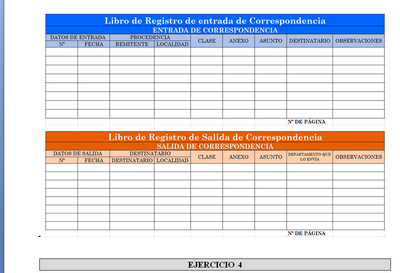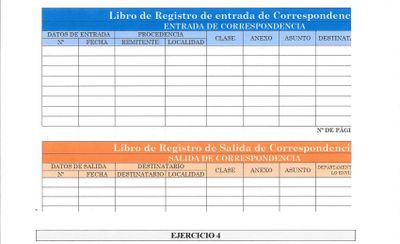-
×Información¿Necesita ayuda con Windows 11?
Vea información sobre compatibilidad, actualización y soluciones para problemas conocidos de HP y Microsoft, clicando aquí
InformaciónCorrija errores en Win 10Resuelva problemas de actualización de Windows 10 en un PC HP – Centro de soporte HP para Windows 10
-
-
×Información¿Necesita ayuda con Windows 11?
Vea información sobre compatibilidad, actualización y soluciones para problemas conocidos de HP y Microsoft, clicando aquí
InformaciónCorrija errores en Win 10Resuelva problemas de actualización de Windows 10 en un PC HP – Centro de soporte HP para Windows 10
-
- Comunidad de Soporte HP
- >
- Impresoras
- >
- Impresión
- >
- Re: IMÁGENES CORTADAS AL IMPRIMIR DESDE MS OFFICE ...
- Suscribirse
- Marcar tema como nuevo
- Marcar tema como leído
- Hacer que este Tema flote siempre en la parte superior de mi pantalla
- Seguir
- Suscribir
- Silenciar
- Página de impresión sencilla

Crea una cuenta en la Comunidad HP para personalizar tu perfil y realizar una pregunta
- Marcar como nuevo
- Favorito
- Suscribir
- Silenciar
- Suscribirse
- Resaltar
- Imprimir
- Reportar Mensaje
IMÁGENES CORTADAS AL IMPRIMIR DESDE MS OFFICE CON HP ENVY 5530 SERIES
el 05-02-2022 05:22 PM
Desde hace un par de meses, al imprimir documentos en los que se han insertado imágenes en la HP ENVY 5530 SERIES desde cualquier programa de MS Officce (word, excel, powerpoint), imprime el documento correctamente, excepto las áreas donde se encuentran las imágenes, ya que la imagen se agranda y sale incompleta.
He probado a enviarlo a Windows PDF y hace lo mismo.
Todas las configuraciones de impresión son correctas, márgenes, tamaños, objetos, etc, la impresora tiene los drivers actualizados.
He buscado en los foros pero no encuentro una solución, a otros usuarios que tienen el mismo problema pero diferentes modelos sugieren instalar el driver de la HP Deskjet 6980, pero no aparece en mi lista, así que no puedo solucionarlo.
Supone un verdadero problema de productividad, ya que por mi profesión necesito imprimir este tipo de documentos continuamente.
Les agradecería cualquier solución o sugerencia.
Saludos y gracias
- Marcar como nuevo
- Favorito
- Suscribir
- Silenciar
- Suscribirse
- Resaltar
- Imprimir
- Reportar Mensaje
IMÁGENES CORTADAS AL IMPRIMIR DESDE MS OFFICE CON HP ENVY 5530 SERIES
el 05-02-2022 06:19 PM
Hola.
Actualice el firmware de la impresora:
https://ftp.hp.com/pub/softlib/software13/printers/EN5530_2024A/EN5530_2024A.exe
- Windows: Descargue HP Print and Scan Doctor.
- Ejecute HPPSdr.exe desde la ubicación de descarga en su equipo.
- Una vez en HP Print and Scan Doctor, haga clic en Inicio y seleccione su impresora.
- Si su impresora no se muestra en la lista, enciéndala y haga clic en Reintentar.
- Si hay un problema de conexión, siga las instrucciones que se muestran en la herramienta.
- Haga clic en Corregir impresión.
Bienvenid@ a la Comunidad, soy voluntario, y los mensajes privados no se responderán.
¿Le fué útil la respuesta y/o quiere dar las "gracias"? Haga clic en el botón de “ Sí ”¿Ayudé a resolver el problema? no olvide presionar “Aceptar como solución”
, así mismo alguien más que tenga la misma consulta le servirá esta solución.

- Marcar como nuevo
- Favorito
- Suscribir
- Silenciar
- Suscribirse
- Resaltar
- Imprimir
- Reportar Mensaje
IMÁGENES CORTADAS AL IMPRIMIR DESDE MS OFFICE CON HP ENVY 5530 SERIES
el 13-02-2022 05:49 PM
Buenas.
En primer lugar gracias por vuestra atención.
He probado las soluciones que proponéis, he actualizado firmware, instalado HP Doctor y HP Smart, ejecutado los diagnósticos de ambas aplicaciones e imprimido páginas de prueba para comprobar la calidad e la impresión, pero el problema persiste.
Al imprimir los documentos las imágenes se cortan como si hubiesen sido ampliadas.
Agradecería cualquier otra propuesta de solución.
Saludos y gracias.
- Marcar como nuevo
- Favorito
- Suscribir
- Silenciar
- Suscribirse
- Resaltar
- Imprimir
- Reportar Mensaje
IMÁGENES CORTADAS AL IMPRIMIR DESDE MS OFFICE CON HP ENVY 5530 SERIES
el 13-02-2022 05:55 PM
Así debería quedar....
... pero así es como imprime en realidad...., recorta las partes derecha e inferior
- Marcar como nuevo
- Favorito
- Suscribir
- Silenciar
- Suscribirse
- Resaltar
- Imprimir
- Reportar Mensaje
IMÁGENES CORTADAS AL IMPRIMIR DESDE MS OFFICE CON HP ENVY 5530 SERIES
13-02-2022 06:29 PM - editado 13-02-2022 06:33 PM
Hola,
Pruebe la siguiente solución:
- Descárgalo y ejecútalo:
- Este controlador si la versión de Windows es de 64-bit.
- Este controlador si la versión de Windows es de 32-bit.
- Este controlador si la versión de Windows es de 64-bit.
- Inicie la instalación y marque la opción Conectar la impresora más tarde.
- En el teclado, pulse simultáneamente el logotipo de Windows y R. Se abre la ventana Ejecutar.
- Escriba control printers, luego presione Enter. Se abre la ventana de Dispositivos e Impresoras.
- Haga clic en Añadir una impresora. Se abre la ventana Añadir una impresora.
- Haga clic en No se muestra la impresora deseada.
- Haga clic en Añadir una impresora local.
- Haga clic en Utilizar un puerto existente.
- Haga clic en la lista desplegable Utilizar un puerto existente y seleccione LPT1 (Puerto de la impresora), y luego haga clic en Siguiente.
- En la ventana Instalar el controlador de la impresora, bajo Fabricante, haga clic en HP.
- En Impresoras, seleccione HP Photosmart 5520 series y, a continuación, haga clic en Siguiente.
- Siga las instrucciones para completar la instalación.
- En la ventana Dispositivos e impresoras, haga clic con el botón derecho en la HP Photosmart 5520 series y, a continuación, haga clic en Eliminar dispositivo o Quitar dispositivo.
- En la ventana Dispositivos e impresoras, haga clic con el botón derecho en el nombre de la impresora HP ENVY 5530 series y, a continuación, haga clic en Propiedades de la impresora.
- Haga clic en la pestaña Avanzado y, en la lista desplegable de controladores, seleccione HP Photosmart 5520 series y, a continuación, haga clic en Aplicar.
- Haga clic en la ficha General y, en el campo Nombre de la impresora, escriba HP ENVY 5530 series y, a continuación, haga clic en Aceptar.
- Intente imprimir.
En caso de necesidad, no dude en ponerse en contacto con nosotros.
Atentamente,

¿No encontraste lo que estabas buscando? Pregunta a la Comunidad